Juich en hoera: we hebben een printer in huis.
Dat was geleden van, oh, jaren geleden. En neen, een mens heeft dat niet alle weken nodig, zo’n printer, maar als het nodig is, dan is het echt nodig. En dan is het altijd over en weer naar het werk om daar anderhalf blad uit te printen — waar een mens zo om elf uur ’s avonds pakweg, als het huiswerk eindelijk af is, geen goesting meer in heeft.
Het is meteen een kleurenprinter geworden, en eentje die aan de twee kanten van het blad kan printen en die met lasers print: op het werk hebben we een superdeluxe tweezijdige kleurenprinter, maar het is een inktjet. En ja, dat is ongetwijfeld goedkoper per blad, maar echt: ik heb een hekel aan van die opkrullende bladeren die nog half nat zijn, en die van het minste spatje vocht uitlopen.
Neen, laser dus.
En ik was al vergeten hoe lastig dat kan zijn, een printer.
Op de doos staat dus dat het ding aan de twee kanten van een blad print, maar met de beste wil van de wereld kreeg ik dat niet aan de praat. De printdialoog in bijvoorbeeld Word zegt proper dat het tweezijdig zal zijn:
…maar bij het printen doet hij eerst bladzijde 2 – 4 – 6 en vraagt hij dan om het geprinte papier weer in de papierbak te steken, zodat hij 1 – 3 – 5 kan printen. Terwijl dus wel degelijk ‘Print on Both Sides’ aan staat, en er darnaast een ‘Manually Print on Both Sides’ is die niet aan staat.
Ha, hoor ik u zeggen, kijk eens in Printer Properties? Oh kijk! We zijn plots weg uit Windows 10 en terug in Windows 95:
Met in het duidelijk ‘Manual Duplex Instructions’ (terwijl ik op zoek ben naar full auto non manual duplex), en een optie ‘Print on both sides’ waar meteen ‘(manually)’ bij staat. IDemdito bij het tabje ‘Finishing’, trouwens:
Ik was al even bang dat ik een HP Color LaserJet Pro MFP M477fnw in plaats van een HP Color LaserJet Pro MFP M477fdw meegekregen had, maar neen: zowel de doos als het label op de voorkant van de printer als Windows zeggen mij duidelijk dat het een fdw is, het model dat automatisch de twee kanten van een papier kan volkladden.
Die printer zit op het netwerk, en die heeft dus een configuratiedink-via-webserver. Daar eens gaan kijken? Jazeker:
Onder System > Paper Setup staat een optie ‘Duplex’ die default op Off stond, en die ik dan maar op On gezet heb. No dice. De printer herstart, nada. De computer ook maar eens herstart: ook niets.
Het was bijna zo ver dat ik op het internet zou gaan zoeken — om dan ongetwijfeld terecht te komen op allerlei fora met vragen uit 2010 waar geen antwoord op komt tot er iemand een paar jaar later de vraag opnieuw stelt om dan een half uur later zichzelf te antwoorden met “Never mind found out what it was”.
Bijna maar niet helemaal: toch nog eens gaan kijken in de device manager of ik geen nieuwe driver kon installeren, en op weg daarnaartoe bedacht ik dat er nog een plaats is waar het zou kunnen zijn:
Uiteraard, Devices and Printers. Natuurlijk.
Rechterklik daar op die printer, kies Printer Properties (niet Printer Preferences!) en kijk, we zitten weer in de vorige eeuw, maar met een volledig andere set dingen die kunnen ingesteld worden. Op de tab Device Settings staat de heilige graal:
Duplex Unit? Not Installed?
Duplex Unit wél Installed!
En hop: alles is in orde, en dat print automatisch tweezijdig gelijk een lierken.
Serieus, ze maken het niet gemakkelijk.

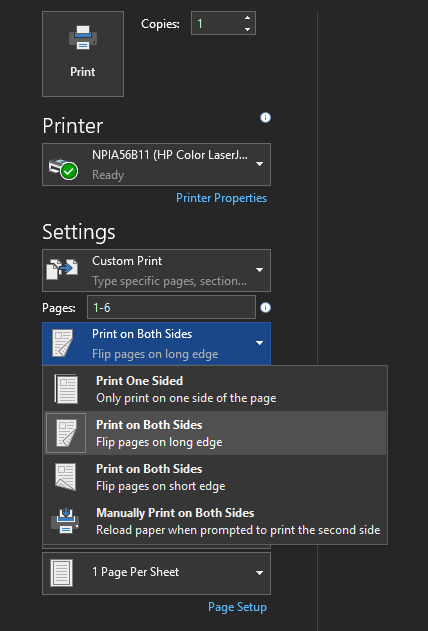
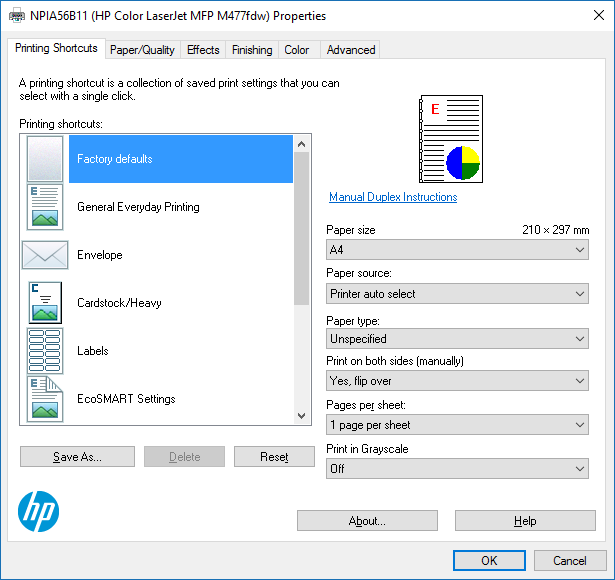
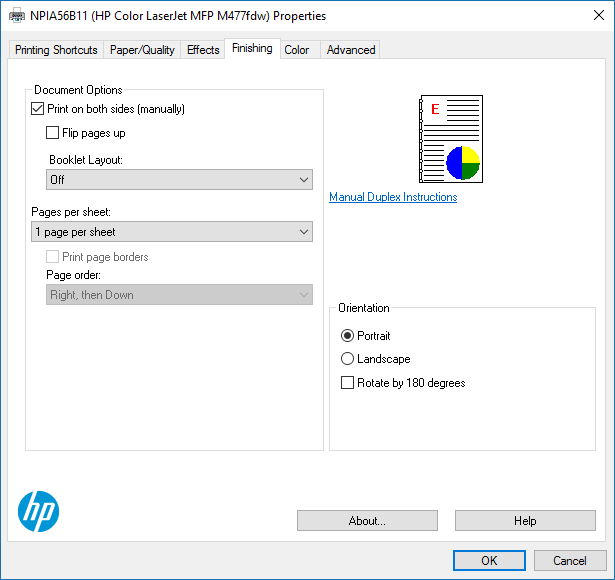

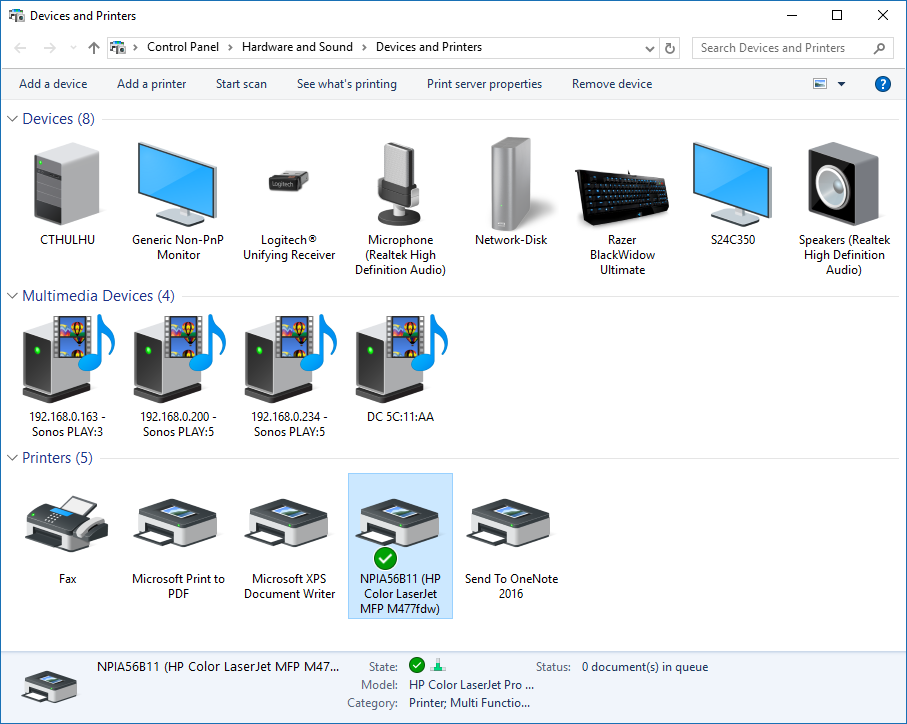

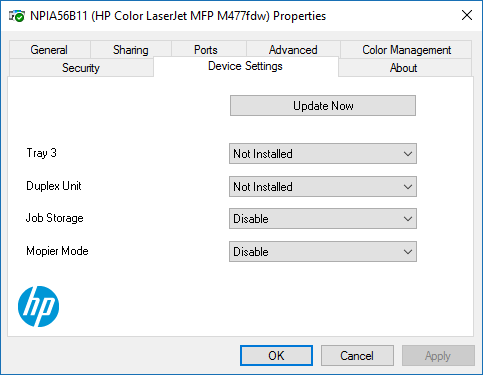
Reacties
2 reacties op “Een printer in huis”
Onthoud het maar goed, want bij de volgende update van Windows mag je alles opnieuw gaan instellen.
:D!
Wat een spannend verhaal!